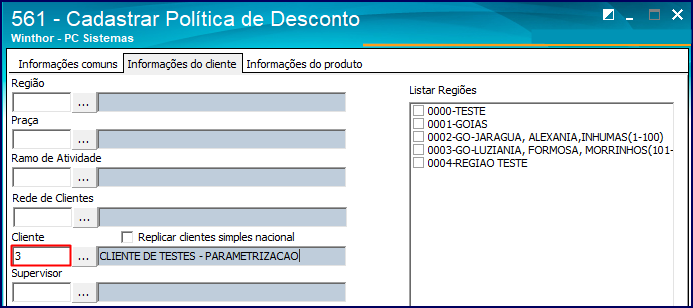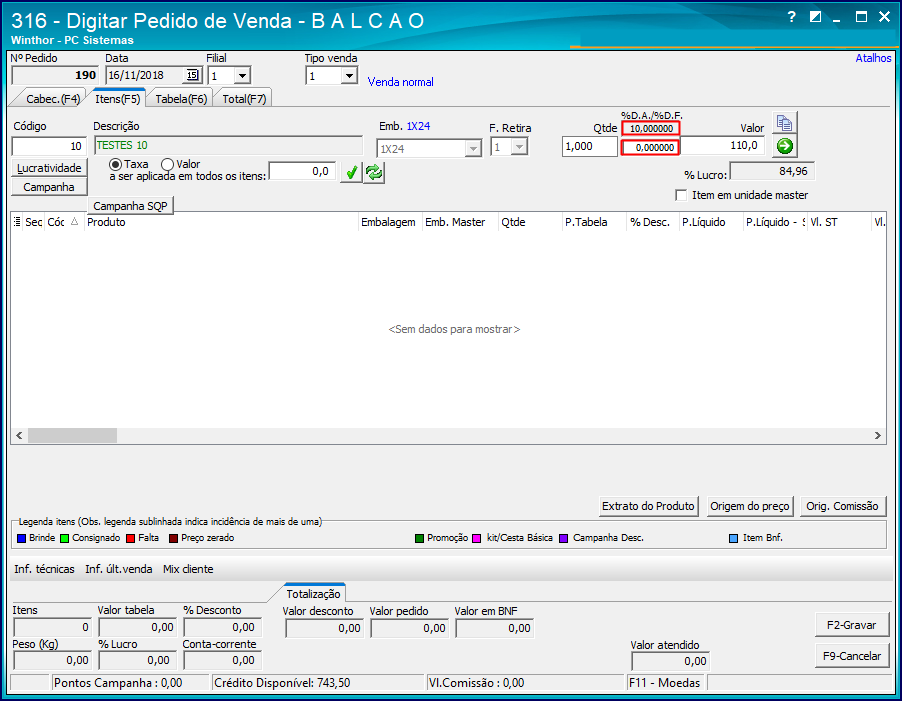Fique atento!
Esta documentação não é mais atualizada neste canal.
Confira as FAQ's atualizadas clicando aqui.
Fique atento!
Esta documentação não é mais atualizada neste canal.
Confira as FAQ's atualizadas clicando aqui.
Aplicar desconto automático flexível na rotina 316
Produto: | 316 - Digitar Pedido de Venda |
| Ocorrência: | #dica: Para aplicar desconto automático flexível na rotina 316, é necessário marcar a permissão 40 - Acesso a autorização preço de venda (Rotina 301) para a 316, na rotina 530 - Permitir Acesso a Rotina; Liberar acesso aos dados de Fornecedor, Filial, Departamento e Supervisor.; na rotina 131 - Permitir Acesso a Dados; Marcar a opção Aplicar Desconto automaticamente e preencher o campo % Comercial na rotina 561 - Cadastrar Política de Desconto; Marque a opção Separar desconto automático do desconto flexível na rotina 316. |
Passo a passo: | Para aplicar desconto automático flexível na rotina 316, siga os procedimentos abaixo: 1) Acesse a rotina 530 - Permitir Acesso a Rotina e marque a permissão 40 - Acesso a autorização preço de venda (Rotina 301) para a rotina 316; 2) Acesse a rotina 131 - Permitir Acesso a Dados, selecione o Usuário e clique Pesquisar; 3) Na caixa Agrupadores escolha o Fornecedor; 4) Selecione a opção Marcar todos e em seguida clique o botão ; 5) Na caixa Acessos Disponíveis serão apresentados os fornecedores cuja permissões forem liberadas. Realize o mesmo processo para os Agrupadores de Filial, Departamento e Supervisor. 6) Acesse a rotina 561 - Cadastrar Política de Desconto, informe a Filial e informe o Período de Vigência; 7) Ainda na aba Informações Comuns, marque a opção Aplicar Desconto automaticamente e preencha o campo %Comercial da caixa Descontos. 8) Informe o Cliente na aba Informações do Cliente; 9) Preencha o Produto na aba Informações do Produto; 10) Preencha os demais campos e filtros conforme necessidade e clique Gravar; 11) Acesse a rotina 316 - Digitar Pedido de Venda e clique o botão Parâmetros; 12) Selecione a aba Opções e marque Separar desconto automático do desconto flexível. 13) Na tela inicial da rotina 316, prossiga com a digitação do pedido de venda; 14) Ao selecionar a aba Itens (F5), escolha o produto desejado; Nos campos destacados acima, o superior refere-se ao desconto automático definido na rotina 561 e o campo inferior é referente ao desconto flexível. 15) Finalize a digitação do pedido. |